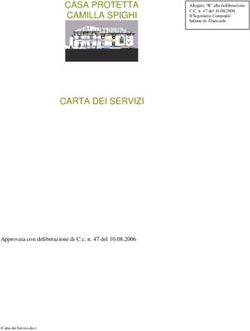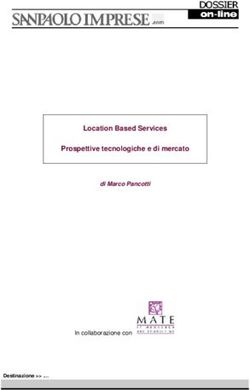O2.2 Prototipo di piattaforma cloud per il supporto delle funzionalità AI/ML per big data advanced analytics su larga scala
←
→
Trascrizione del contenuto della pagina
Se il tuo browser non visualizza correttamente la pagina, ti preghiamo di leggere il contenuto della pagina quaggiù
O2.2
Prototipo di piattaforma cloud per il
supporto delle funzionalità AI/ML per
big data advanced analytics
su larga scala
Code O2.2
Data 21/07/2020
Type Confidential
Participants CIRI-ICT
Authors Lorenzo Civolani (UNIBO)
Corresponding authors Luca FoschiniIndice
Introduzione 3
Migrazione di applicazioni OpenStack 4
OpenStack 4
Applicazioni SBDIOI40 su OpenStack 4
Convenzioni e denominazione dei componenti 5
Scelte implementative 9
Il package sbdioi40 10
Il comando migra 12
Avvio veloce di applicazioni a container 14
Docker container 14
FogDocker 15
Compatibilità di FogDocker con Docker Compose 17
Convenzioni e struttura del workspace 17
Struttura del software 19
Funzionalità di autoprof 21
Considerazioni finali 30
2/30Introduzione
Questo documento descrive le attività svolte e i risultati raggiunti dal CIRI-ICT nell’ambito del progetto
SBDIOI40 relativamente allo sviluppo della piattaforma cloud destinata ad ospitare applicazioni intelligenti per
l’industria digitale. Nel progetto SBDIOI40, le applicazioni per l’industria digitale sono strutturate secondo
un’architettura a multiservizi, e i servizi possono essere realizzati mediante macchine virtuali gestite tramite
l’interfaccia di OpenStack, secondo un approccio più consolidato, oppure attraverso l’incapsulamento
all’interno di contenitori software (anche noti come container) gestiti con Docker. Il lavoro svolto dal CIRI-ICT in
questa fase ha dunque affrontato il prototipo della piattaforma cloud mediante lo studio e l’implementazione
di soluzioni utili da entrambi i punti di vista.
● Per quanto riguarda le applicazioni composte da macchine virtuali, si è elaborata una soluzione per la
migrazione di applicazioni tra due piattaforme OpenStack pertinenti al progetto SBDIOI40.
● Per quanto concerne le applicazioni implementate a container, si è lavorato a un sistema per la
velocizzazione dei tempi di avvio di applicazioni a microservizi Docker Compose. Velocizzando l’avvio, è
quindi possibile anche ridurre il tempo necessario per la migrazione di un’applicazione a microservizi
tra due piattaforme Docker.
La restante parte di questo documento è organizzata intorno a due sezioni principali che presentano le
soluzioni menzionate, discutendone rispettivamente l’idea, i criteri che ne hanno guidato lo sviluppo, le scelte
effettuate, i punti salienti dell’implementazione ed infine alcune prospettive per estensioni future.
3/30Migrazione di applicazioni OpenStack
All’interno di SBDIOI40, la piattaforma cloud federata che supporta l’esecuzione delle applicazioni intelligenti è
verosimilmente costituita da molteplici sistemi OpenStack, ciascuno sotto la supervisione di un partner del
progetto. Considerata questa caratteristica distribuita della piattaforma cloud, diventa importante disporre di
un sistema in grado di spostare (o migrare) un’applicazione da un terminale all’altro dell’infrastruttura.
L’obiettivo di questo primo lavoro è quello di realizzare un sistema che semplifichi tale trasferimento.
Dopo un breve richiamo a OpenStack, analizzeremo un caso d’uso specifico di applicazione SBDIOI40 su
OpenStack. A partire da tale esempio, verranno stabilite alcune convenzioni circa la struttura delle applicazioni
e dei rispettivi componenti. Poi, si giustificheranno le scelte implementative e si mostreranno i punti più
significativi del codice. Infine, si documenterà l’esperienza d’uso dello strumento durante la migrazione di
un’applicazione di prova.
OpenStack
OpenStack1 è una piattaforma software per il cloud computing che ha l’obiettivo di offrire all’utente un punto
di accesso per la gestione e l’uso di risorse virtuali. Le risorse virtuali gestibili tramite la piattaforma includono
le macchine, reti e router virtuali. OpenStack non è un software monolitico, ma consiste piuttosto in una serie
di moduli (principalmente scritti in Python) che lavorano in modo coordinato e che possono controllare un
bacino hardware eterogeneo, come ad esempio un cluster di computer convenzionali. Grazie ai servizi offerti
dalla piattaforma, uno sviluppatore può assegnare, revocare e utilizzare risorse virtuali senza l’intermediazione
di un amministratore di sistema.
Gli utilizzatori della piattaforma hanno essenzialmente 3 possibilità per accedere alle risorse:
1. utilizzare la dashboard, un pannello di controllo semplificato che è accessibile con un semplice browser
web;
2. impartire comandi testuali tramite l’interfaccia a riga di comando (CLI);
3. inviare richieste alle API REST esposte dai singoli servizi, meccanismo che abilita l’interazione anche da
parte di un software.
Applicazioni SBDIOI40 su OpenStack
Internamente al progetto SBDIOI40, la piattaforma OpenStack viene utilizzata per ospitare le applicazioni di
interesse per l’industria digitale. Come primo passo verso la migrazione di un’applicazione, occorre definire che
cosa si intende, nell’ambito di questo lavoro, con il termine “applicazione”. Si è scelto di cominciare attraverso
l’analisi di un caso d’uso concreto già implementato da parte di UNIFE e T3LAB: l’applicazione per Carpigiani.
Come mostrato nei Deliverable O1.1 e O5.1, l’applicazione per Carpigiani ha l’obiettivo di costituire uno
1
OpenStack, https://www.openstack.org/
4/30strumento flessibile per l’analisi dei dati raccolti dalle macchine per gelato. In particolare, l’applicazione è
realizzata tramite l’uso dei seguenti software:
● un database PostgreSQL
● uno stack ELK, composto a sua volta da
○ Logstash
○ Elasticsearch
○ Kibana
Nonostante l’applicazione faccia uso di 4 diversi software, complessivamente, e per ragioni che esulano dallo
scopo di questo documento, si è scelto di organizzare l’applicazione in tre macchine virtuali:
● una prima VM ospita il database PostgreSQL e Logstash
● una seconda VM ospita Elasticsearch
● una terza VM ospita la dashboard di Kibana
Le tre VM che compongono l’applicazione per Carpigiani sono collegate ad una stessa rete virtuale che
consente la comunicazione interna fra i vari componenti software. Inoltre, la VM che ospita il database e quella
che ospita la dashboard sono configurate in modo da avere accesso alla rete pubblica, rispettivamente per
consentire il caricamento dei dati grezzi e l’accesso al pannello di visualizzazione.
Convenzioni e denominazione dei componenti
Il primo passo verso il progetto del sistema di migrazione attraverso è stato la scelta di alcune convenzioni sulla
configurazione delle piattaforme OpenStack e sulla struttura delle applicazioni SBDIOI40 in esse contenute.
Come si vedrà nel seguito, per la denominazione dei componenti si è preso spunto dal caso Carpigiani.
5/30Stabilire queste convenzioni ha comportato molteplici vantaggi. In primo luogo, si è semplificato lo sviluppo del
software, dal momento che i componenti virtuali delle applicazioni sono reperibili più facilmente rispetto al
caso in cui i suoi nomi siano scelti arbitrariamente. Inoltre, il software finale risulta più semplice anche da
utilizzare: se i componenti fossero chiamati in modo arbitrario, all’atto di ciascuna invocazione l’utente
dovrebbe indicare esplicitamente la struttura dell’applicazione tramite parametri, file di configurazione o
variabili d’ambiente, cosa invece non necessaria se il nome dei componenti è deducibile. In ultimo, risulta
immediato riconoscere e gestire le risorse virtuali anche manualmente, perché le regole di denominazione
contribuiscono a produrre un ambiente di lavoro “ordinato”.
La prima delle convenzioni stabilite riguarda il dominio di lavoro. In OpenStack, un dominio è un contenitore
astratto e di alto livello per tutti i tipi di risorse che è possibile creare e gestire all’interno della piattaforma.
All’interno di un dominio è possibile creare utenti, gruppi e progetti, ed assegnare autorizzazioni di accesso e di
modifica. I domini sono uno strumento che permette di suddividere l’ambiente di computazione in partizioni
logiche ciascuna assegnata, ad esempio, a un’organizzazione o a un dipartimento. Per semplicità, supponiamo
che nelle piattaforme OpenStack del progetto SBDIOI40 esista sempre e ovunque un solo dominio: “Default”.
Generalmente, questo dominio esiste già per preimpostazione ed è l’unico utilizzato.
ID default
Name Default
Enabled true
Description The default domain
All’interno di un dominio convivono generalmente diversi progetti. Un progetto è un insieme isolato di risorse
virtuali gestite da OpenStack. Tra le risorse virtuali comprese in un progetto figurano le VM, le immagini per la
loro creazione (ad es. snapshot), le reti, i router e così via. Il progetto è l’unità base di appartenenza, perché, in
OpenStack, ogni risorsa appartiene a un progetto. Per SBDIOI40, supponiamo che su ogni piattaforma esista un
progetto destinato a contenere tutte le applicazioni per l’industria digitale, in modo da costituire un ambiente
separato rispetto ad altri eventuali usi della piattaforma.
Name sbdioi40
Domain Name Default
Domain ID default
Description Servizi per l’industria digitale
6/30Per gestire le applicazioni SBDIOI40, è necessario che esista un utente con diritti di amministratore sul relativo
progetto. Supponiamo che su ciascuna piattaforma esista almeno un utente con tali prerogative.
Con il termine applicazione si intende un insieme di risorse virtuali che realizzano un insieme di funzionalità
destinate a un partner SBDIOI40. Il caso Carpigiani rappresenta un esempio di applicazione e, nell’ambito di
questo lavoro, è stata scelta come modello per la definizione delle caratteristiche generali.
In generale, un'applicazione è scomposta in N servizi secondo un'architettura a multiservizi. Più in dettaglio,
un'applicazione è costituita da:
● una rete virtuale
● N macchine virtuali (una per ogni servizio)
● N porte, ciascuna che collega una macchina virtuale alla rete
Gestire le porte in modo esplicito, piuttosto che delegare tale responsabilità agli automatismi di OpenStack, è
fondamentale per essere in grado di assegnare un indirizzo IP statico a ciascuna VM, circostanza
verosimilmente comune nella configurazione di applicazioni a multiservizi.
La maggior parte delle applicazioni SBDIOI40 hanno verosimilmente la necessità accedere a Internet. Per
sopperire a questo requisito, all’interno del progetto sbdioi40 sarà presente un router virtuale di nome
“router” che, essendo collegato alle reti virtuali di ciascuna applicazione, funge da punto di accesso condiviso
verso la rete pubblica.
Name router
Description Router per le applicazioni SBDIOI40
Status Active
Admin State UP
Il diagramma seguente mostra come si presenta una piattaforma SBDIOI40 che ospita tre applicazioni: “test”,
“carpi” e “sacmi”.
Sono state definite delle convenzioni circa la denominazione dei componenti virtuali di ciascuna applicazione
SBDIOI40. Supponendo che l’applicazione “carpi” sia costituita dai servizi “db”, “proc” e “web”:
● il nome della rete sarà “carpinet” (e quello della sottorete “carpisubnet”)
7/30● il nome delle VM sarà “carpidbvm”, “carpiprocvm” e “carpiwebvm”
● il nome delle porte sarà “carpidbport”, “carpiprocport” e “carpiwebport”
Il diagramma seguente mostra la denominazioni dei componenti dell’applicazione “carpi” (il router è omesso):
Più in generale, in un’applicazione di nome :
● il nome della rete sarà net
● il nome delle VM sarà vm, dove rappresenta il nome di ciascun servizio
● nome delle porte sarà port
Grazie a queste convenzioni, sarà possibile scrivere un software che non abbia bisogno di essere "istruito"
riguardo le caratteristiche e i componenti dell’applicazione che vogliamo migrare (ad esempio, attraverso un
file di configurazione). L’unica informazione essenziale che contraddistingue un’applicazione, e permette di
distinguerne una dall’altra, è il suo nome; il resto può essere dedotto in modo sostanzialmente automatico.
Un insieme di flavor predefiniti. Per ora, di default, viene sempre applicato il flavor “m1.tiny”.
Name VCPUs RAM Disk
m1.tiny 1 512MB 1GB
m1.small 1 2GB 20GB
m1.medium 2 4GB 40GB
m1.large 4 8GB 80GB
m1.xlarge 8 16GB 160GB
8/30Un security group di predefinito di nome “default” che consente il passaggio del traffico di rete senza applicare
alcun filtro. Per ora viene applicato sempre quello.
Name default
Description Default security group
I floating IP, ove necessari, devono per ora essere assegnati manualmente dall’amministratore della
piattaforma di destinazione della migrazione. In effetti, non si tratta di un’operazione facilmente
automatizzabile dal momento che i floating IP da assegnare sono verosimilmente diversi tra una piattaforma e
l’altra.
La gestione delle chiavi SSH per l’accesso remoto alle VM non è per ora implementata e deve essere eseguita
manualmente.
Scelte implementative
Per migrare un’applicazione tra due piattaforme OpenStack occorre senza dubbio interagire con la piattaforma
di partenza e con quella di destinazione. Come già visto, esistono sostanzialmente tre alternative per interagire
con OpenStack: la dashboard accessibile da browser web; l’interfaccia a riga di comando (CLI) utilizzabile sui
nodi fisici del cluster; le interfacce applicative (REST API) esposte dai servizi OpenStack. Seguendo il secondo
metodo, T3LAB ha già preparato un insieme di script shell che eseguono la migrazione dell’applicazione
Carpigiani e che mostrano con successo la fattibilità dell’approccio. Gli script interagiscono con OpenStack
collegandosi tramite SSH alle due macchine fisiche delle rispettive piattaforme e poi impartendo comandi al
CLI. Trattandosi di un proof-of-concept, lo script presenta alcuni svantaggi: risulta dipendente dalle modifiche
dell’interfaccia del CLI; richiede credenziali di accesso alla macchina, anziché soltanto accesso a OpenStack; non
risulta pienamente conforme alla prassi d’uso, visto che le API OpenStack sono pensate proprio per interazione
da parte di software applicativo. In aggiunta, gli script sono ritagliati su una specifica applicazione (quella di
Carpigiani) e non possono essere riutilizzati con applicazioni diverse rispetto a quella prestabilita. È proprio per
affrontare queste questioni ancora aperte che abbiamo deciso di lavorare a un nuovo software per la
migrazione.
Si è scelto di implementare il prototipo software in linguaggio Go2. Si tratta di un linguaggio moderno, che
dispone di una libreria standard assai ampia e ordinata, e che semplifica lo sviluppo di software complesso. Un
software scritto in Go risulta più robusto rispetto a script shell, grazie, ad esempio, alla peculiare centralità
della gestione degli errori nel linguaggio e alla compilazione statica che rende ciascun eseguibile autocontenuto
e dunque indipendente dalle librerie installate sul sistema ospitante. In definitiva, Go abilita quindi la scrittura
di software estendibile e affidabile per la gestione di una generica applicazione SBDIOI40.
2
The Go Programming Language, https://golang.org/
9/30Si è scelto, inoltre, di interagire con OpenStack invocando direttamente le sue API anziché attraverso
l’emulazione di comandi sul CLI. Questa decisione rende il software dipendente soltanto dalle funzionalità
“core” offerte dalla piattaforma, e non, indirettamente, anche dalle peculiarità d’uso del CLI. Inoltre, risulta
sufficiente disporre di credenziali per l’accesso a OpenStack, senza il bisogno di autorizzare alcun accesso al
sistema operativo delle macchine fisiche del cluster. Per l’utilizzo delle REST API si è deciso di sfruttare
Gophercloud3, un software development kit (SDK) per Go che fornisce allo sviluppatore gli strumenti per
collegarsi a un cloud OpenStack ed eseguire ogni possibile operazione senza dover manipolare direttamente gli
scambi di messaggi REST.
Anziché costruire un unico eseguibile monolitico, si è scelto di sviluppare una libreria e poi un semplice
programma console che utilizza le funzionalità della libreria. Si spera, in questo modo, di rendere il codice più
semplice da utilizzare, da manutenere e, eventualmente, estendere.
Il package sbdioi40
La libreria (package in Go) ha nome “sbdioi40” e import path “github.com/lorciv/sbdioi40”. Il codice è
consultabile al repository https://github.com/lorciv/sbdioi40/. Per utilizzare il package all’interno di un
programma, occorre prima di tutto scaricare e compilare il codice sorgente con il seguente comando:
$ go get github.com/lorciv/sbdioi40
Il package contiene una funzione globale Connect che consente di connettersi a una piattaforma OpenStack del
progetto SBDIOI40. Connect prende in ingresso le credenziali di accesso (indirizzo IP della piattaforma, utente e
password) e restituisce una struttura4 di tipo Platform (o, eventualmente, un errore).
func Connect(url, user, pass string) (*Platform, error)
Platform è una struttura che rappresenta una connessione stabilita con una piattaforma OpenStack facente
parte del progetto SBDIOI40. Internamente, un oggetto Platform contiene le connessioni a ciascuno dei servizi
fondamentali della piattaforma OpenStack (Neutron, Nova, Glance, e così via), tuttavia queste informazioni
sono nascoste all’utente, il quale interagisce con OpenStack solamente attraverso le funzionalità della libreria
sbdioi40. Una Platform, infatti, espone una serie di metodi che implementano funzionalità utili in particolare
per la migrazione delle applicazioni.
Il metodo Application ritorna una struttura di tipo Application che contiene le informazioni sulla applicazione
con quel nome (o un errore se l’applicazione non esiste). Da notare come, grazie alle convenzioni stabilite, il
semplice nome sia sufficiente per individuare l’intera applicazione e i suoi servizi.
3
Gophercloud, https://github.com/gophercloud/gophercloud
4
Una struttura (struct) in Go è simile per funzionalità a una classe Java.
10/30func (p *Platform) Application(name string) (Application, error)
Il metodo ListApplications ritorna la lista di tutte le applicazioni.
func (p *Platform) ListApplications() ([]Application, error)
Il metodo Snapshot crea uno snapshot della applicazione con quel nome, lo scarica in locale e ritorna un
oggetto di tipo Snapshot. Naturalmente, si tratta di un metodo da invocare sull’oggetto Platform collegato alla
piattaforma di partenza.
func (p *Platform) Snapshot(appname string) (Snapshot, error)
Una chiamata al metodo Snapshot esegue grossomodo questi passi:
● Recupera informazioni sull’applicazione (tramite il metodo Application)
● Per ogni servizio di cui l’applicazione è costituita:
○ Crea lo snapshot della V.M.
○ Esegue il download in locale dell’immagine risultante in un file temporaneo
○ Quando il download è completato, rimuove l’immagine dalla piattaforma
● Ritorna un oggetto di tipo Snapshot
L’oggetto Snapshot restituito dal metodo contiene informazioni riguardo l’applicazione di cui è stata scattata
l’istantanea e anche la posizione dei file temporanei dove è stata archiviata la copia locale.
Il metodo Restore esegue l'upload di uno snapshot sulla piattaforma e riavvia l'applicazione. Si tratta, quindi, di
un metodo da invocare sulla piattaforma di destinazione.
func (p *Platform) Restore(snap Snapshot) error
Una chiamata al metodo Restore esegue grossomodo questi passi:
● Crea la rete sulla piattaforma e la configura in modo opportuno
● Collega la rete al router
● Per ogni servizio:
○ Esegue l’upload dell’immagine dello snapshot
○ Crea la porta di rete assegnandole l’indirizzo IP della V.M. originale
○ Crea la V.M. collegata alla porta a partire dall’immagine
○ Lancia la V.M.
○ Quando l’avvio è concluso, rimuove l’immagine
Di seguito riportiamo un esempio d’uso della libreria. Il codice esegue la migrazione di un’applicazione
chiamata “carpi”.
11/30srcPlat, err := sbdioi40.Connect("url", "user", "password")
if err != nil {
log.Fatal(err)
}
dstPlat, err := sbdioi40.Connect("url2", "user2", "password2")
if err != nil {
log.Fatal(err)
}
log.Print("connected successfully to both platforms")
snap, err := srcPlat.Snapshot("carpi")
if err != nil {
log.Fatal(err)
}
log.Print(snap)
err := dstPlat.Restore(snap)
if err != nil {
log.Fatal(err)
}
log.Print("done")
Il comando migra
Una volta preparata la libreria, lo sviluppo dell’eseguibile da invocare per lanciare una migrazione risulta
immediato. Dal momento che le funzionalità principali sono già implementate, l’eseguibile si limita solamente
ad invocare quelle necessarie nell’ordine opportuno. Omettiamo quindi il codice, che si occupa soprattutto
della gestione e interpretazione dei parametri da riga di comando.
Il programma si chiama “migra” e accetta una serie di parametri fra cui:
● src, l’indirizzo IP della piattaforma di partenza (più precisamente, del suo endpoint di autenticazione)
● dst, l’indirizzo IP della piattaforma di destinazione
● user, il nome utente OpenStack
● pass, la password
Di seguito riportiamo l’output di una esecuzione d’esempio del programma.
$ ./migra -src "http://X.X.X.X:5000/v3" -dst "http://Y.Y.Y.Y:5000/v3" -user "luciodalla" -pass "domenicosputo" carpi
sbdioi40: connected successfully to both platforms
sbdioi40: found application "carpi" with [service "proc" service "web" service "db"]
sbdioi40: image carpiprocsnap not ready; waiting...
sbdioi40: image carpiprocsnap not ready; waiting...
sbdioi40: service snapshot of proc completed (40173568 bytes)
12/30sbdioi40: image carpiwebsnap not ready; waiting...
sbdioi40: image carpiwebsnap not ready; waiting...
sbdioi40: service snapshot of web completed (40239104 bytes)
sbdioi40: image carpidbsnap not ready; waiting...
sbdioi40: image carpidbsnap not ready; waiting...
sbdioi40: service snapshot of db completed (40239104 bytes)
sbdioi40: snapshot of app carpi (2020-06-30 17:02:28.98108)
sbdioi40: uploaded service snapshot for proc
sbdioi40: server carpiprocvm not active yet; waiting...
sbdioi40: server carpiprocvm not active yet; waiting...
sbdioi40: server carpiprocvm not active yet; waiting...
sbdioi40: server carpiprocvm not active yet; waiting...
sbdioi40: restored service proc
sbdioi40: uploaded service snapshot for web
sbdioi40: server carpiwebvm not active yet; waiting...
sbdioi40: server carpiwebvm not active yet; waiting...
sbdioi40: server carpiwebvm not active yet; waiting...
sbdioi40: server carpiwebvm not active yet; waiting...
sbdioi40: server carpiwebvm not active yet; waiting...
sbdioi40: restored service web
sbdioi40: uploaded service snapshot for db
sbdioi40: server carpidbvm not active yet; waiting...
sbdioi40: server carpidbvm not active yet; waiting...
sbdioi40: server carpidbvm not active yet; waiting...
sbdioi40: server carpidbvm not active yet; waiting...
sbdioi40: restored service db
sbdioi40: carpi snapshot removed from local storage
sbdioi40: done
13/30Avvio veloce di applicazioni a container
Come già visto, le applicazioni SBDIOI40 sono in generale strutturate secondo uno schema a multiservizi. I
singoli servizi delle applicazioni potrebbero essere implementati attraverso delle macchine virtuali gestite da
OpenStack oppure con dei container gestiti da Docker. Nella prima parte di questo documento abbiamo
descritto un sistema per la migrazione di applicazioni a macchine virtuali tra due piattaforme OpenStack.
In questa seconda parte descriveremo un sistema che velocizza la migrazione di applicazioni a container tra
due piattaforme Docker. Precedentemente al progetto SBDIOI40, è stato sviluppato un sistema chiamato
“FogDocker” che contribuisce a velocizzare l’avvio di singoli container. L’obiettivo di questo lavoro è estendere
e adattare l’approccio anche per applicazioni a microservizi, che sono composte da container multipli. Il resto
della sezione è organizzato come segue: dopo un breve richiamo alle tecnologie di base, sarà illustrato il
problema dell’avvio lento delle applicazioni a microservizi; poi, sarà presentato a grandi linee FogDocker,
sottolineando il principio di funzionamento, la modalità d’uso, i vantaggi prodotti in termini di performance ma
anche i limiti nell’utilizzo con applicazioni complesse; infine, si descriverà FogCompose, l’estensione di
FogDocker pensata per l’uso con applicazioni a microservizi anche nel progetto SBDIOI40.
Docker container
Un contenitore software, meglio noto come container, è un’unità software che realizza un ambiente virtuale in
cui un’applicazione può eseguire senza il rischio di interferire con le altre. Più precisamente, un container
consiste in un tradizionale processo del sistema operativo che però opera all’interno di un ambiente isolato. In
Linux, tale isolamento si ottiene impiegando opportunamente due potenti funzionalità del kernel: i namespace
e i control group. I namespace consentono di partizionare le risorse del kernel in modo che un processo abbia
accesso soltanto ad un sottoinsieme delle risorse. Ad esempio, è possibile partizionare un punto di mount del
filesystem, lo spazio di nomi dei processi (PID), lo stack di rete (indirizzi IP, porte, tabelle di routing, ecc.) e così
via. I control group, invece, consentono di limitare la quantità di risorse che un processo può impiegare (ad
esempio CPU, memoria, disco, rete, ecc.). Ad esempio, si può limitare al 20% la capacità di calcolo fruibile da un
processo. Quando namespace e control group sono utilizzati per isolare un processo, allora il processo prende il
nome di container.
L’efficienza e la semplicità dell’approccio a container hanno contribuito al forte incremento della sua
popolarità, e tra i vari strumenti di gestione disponibili Docker è di gran lunga quello più diffuso. Docker è una
piattaforma che abilita la costruzione, il deployment, l’esecuzione, e, più in generale, la gestione dei container.
Docker semplifica l’uso dei container offrendo all’utente la possibilità di interagire con un’interfaccia semplice
e immediata. Ad esempio, un semplice comando come docker run -it alpine recupera la distribuzione Alpine
Linux, inizializza il filesystem, prepara i namespace e i control group necessari per l’isolamento del container,
avvia il container e ritorna una shell interattiva all’utente.
La combinazione della tecnica di virtualizzazione a container e di uno strumento che ne agevola la gestione
genera un sistema che si rivela adatto per l’applicazione in diversi scenari, fra i quali menzioniamo fog
14/30computing e applicazioni a microservizi. Il fog computing è un’estensione del paradigma cloud computing che si
propone di distribuire geograficamente le funzionalità di calcolo e archiviazione portandole vicino all’utente
finale che produce i dati e consuma il risultato. In un’architettura fog, la virtualizzazione è auspicabile perché
permette di ospitare contemporaneamente servizi diversi sui nodi senza il rischio di incorrere in interferenze
fra gli stessi; allo stesso tempo, le risorse computazionali sono limitate, dal momento che i nodi fog sono
verosimilmente costituiti da apparecchi piccoli ed economici (come ad esempio un Raspberry Pi). Di qui la
popolarità dei Docker container nei sistemi fog.
Docker consente di amministrare in modo semplice e uniforme i singoli container. Tuttavia, la gestione di
applicazioni a microservizi, spesso composte da un notevole numero di container che interagiscono tra loro,
rischia di diventare un’attività tediosa e incline ad errori. Per questo motivo è stato introdotto un nuovo
strumento chiamato Docker Compose. Docker Compose permette di gestire in modo semplice un’intera
applicazione a microservizi e tutti i componenti virtuali che la realizzano. Si tratta di uno strumento a riga di
comando che lavora on-top-of Docker e automatizza la costruzione, l’avvio e l’arresto di tutti i container che
costituiscono l’applicazione. Oltre ai container, Docker Compose si occupa anche di creare e gestire le reti
virtuali che li mettono in comunicazione e i volumi per l’archiviazione dei dati permanenti. Ogni volta che si
invoca un’operazione su Docker Compose, questo deve essere istruito circa le caratteristiche e la
configurazione dell’applicazione e di tutti i suoi servizi attraverso la redazione di un apposito file di
configurazione chiamato Compose file. Il Compose file è un file YAML5 che definisce i servizi, le reti e i volumi
che costituiscono l’applicazione. Se non altrimenti specificato, Docker Compose cerca un file di nome “docker-
compose.yml” all’interno del direttorio corrente.
FogDocker
In Docker, un’immagine è un’istantanea a partire dalla quale molteplici container dello stesso tipo possono
essere istanziati. Un’immagine non è un oggetto monolitico; piuttosto, il suo contenuto è organizzato in diversi
livelli chiamati layer. I layer di un’immagine sono impilati uno sull’altro a formare uno stack che globalmente
rappresenta il contenuto iniziale del filesystem di un container. Sfortunatamente, a causa delle loro grandi
dimensioni, il processo di deployment di un’immagine da un registro remoto verso una macchina locale tende a
richiedere tempi lunghi. La lentezza di questa operazione è particolarmente svantaggiosa in un’architettura fog,
dove i servizi devono muoversi velocemente da un nodo all’altro in risposta alla mobilità degli utenti, ma anche
nel caso delle applicazioni a microservizi, dove i container da avviare sono molteplici. Per porre rimedio a tale
fenomeno, è stato presentato FogDocker.
FogDocker6 è un sistema che propone un approccio originale all’operazione di download delle immagini Docker
con l’obiettivo di ridurre il tempo necessario per avviare un container. FogDocker fa leva sul fatto che,
5
YAML: Yaml Ain’t Markup Language, https://yaml.org/
6
Lorenzo Civolani, Guillaume Pierre, and Paolo Bellavista. 2019. FogDocker: Start Container Now, Fetch
Image Later. In Proceedings of the 12th IEEE/ACM International Conference on Utility and Cloud Computing
(UCC’19). Association for Computing Machinery, New York, NY, USA, 51–59.
https://doi.org/10.1145/3344341.3368811
15/30nonostante le immagini tendono ad avere dimensioni importanti, solo una parte dei file è effettivamente
necessaria nelle prime fasi dell’esecuzione. L’idea centrale del lavoro è dunque quella di scaricare soltanto il
contenuto essenziale per l’esecuzione dei container e procedere immediatamente con l’avvio; poi, in un
secondo momento, mentre l’applicazione è già al lavoro, il sistema può proseguire col recupero della restante
parte dell’immagine. Il progetto della soluzione menzionata ha richiesto di dirimere una serie di questioni, tra
cui:
● scegliere un criterio per identificare i file essenziali per l’esecuzione;
● riorganizzare il contenuto di un immagine in modo da isolare tali file in un layer dedicato (il base layer);
● introdurre modifiche nel codice di Docker per implementare la nuova politica di deployment;
● assicurare il corretto funzionamento del sistema anche quando il container prova ad accedere a un file
il cui recupero è stato posticipato.
I risultati delle prove sperimentali mostrano comunque che il sistema è in grado di ridurre i tempi di avvio fino
ad un fattore 6.
Per una discussione dettagliata dell’implementazione di FogDocker, che esula dallo scopo di questo
documento, si rimanda all’articolo corrispondente. Tuttavia, è importante sottolineare che nonostante
FogDocker sia adatto per singoli container, esso presenta degli inconvenienti che rischiano di ostacolarne l’uso
in un contesto reale. Le procedure di profiling, analisi dei risultati, costruzione del base layer e della versione
finale (fog) dell’immagine, sebbene ben definite attraverso una sequenza precisa di passi incrementali, sono da
eseguirsi manualmente. Tale approccio è stato sicuramente vantaggioso in fase di sviluppo e può considerarsi
tollerabile per container singoli, ma rischia di diventare oggettivamente impraticabile quando si ha a che fare
con applicazioni a multiservizi. In questo caso, infatti, la procedura di profilamento va ripetuta per ogni servizio,
il che rischia di diventare un’attività tediosa e soprattutto prona ad errori. È dunque chiara la necessità di
sviluppare uno strumento che renda possibile utilizzare FogDocker anche con un caso d’uso più articolato, e
dunque usufruire dei vantaggi in termini di performance al momento dell’avvio.
L’obiettivo di questa fase del lavoro è dunque quello di estendere la possibilità di utilizzare FogDocker alle
applicazioni a microservizi. Il compito si compone di due aspetti principali:
● verificare la compatibilità di FogDocker con Docker Compose;
16/30● automatizzare la fase del profilamento.
Nella restante parte di questa sezione affronteremo con un certo grado di dettaglio la descrizione di ciò che è
stato svolto.
Compatibilità di FogDocker con Docker Compose
Il primo passo del lavoro consiste nel verificare che il funzionamento di Docker Compose quando in esecuzione
su FogDocker corrisponda alle aspettative. Come già visto, Docker Compose è uno strumento che semplifica la
gestione di applicazioni a microservizi composte da container multipli. Docker Compose interagisce con Docker
attraverso la sua interfaccia di programmazione (API) che, nel caso di esecuzione sul computer locale, viene
esposta su una socket di dominio locale Unix. Nonostante FogDocker introduca dei cambiamenti nel
comportamento di alcune operazioni (principalmente, l’operazione pull), esso non altera le API. Di
conseguenza, Docker Compose può funzionare anche nel caso in cui sul PC locale si trovi in esecuzione
FogDocker al posto della controparte originale. Naturalmente, è necessario che ciascun container che compone
l’applicazione coinvolta in sia stato oggetto di profilamento e sia quindi dotato del base layer addizionale, che è
fondamentale per l’avvio rapido.
Convenzioni e struttura del workspace
Un’applicazione a microservizi è composta da container multipli che comunicano fra di loro attraverso una rete
virtuale. Ogni container viene istanziato a partire dal rispettivo modello che in Docker viene indicato col
termine immagine. Per agevolare lo sviluppo del software di profilamento automatico sono state stabilite delle
convenzioni circa la denominazione delle immagini che compongono le applicazioni. In particolare, il nome
delle immagini deve essere composto in questo modo:
utente/applicazione-servizio:versione
Ad esempio, l’immagine in versione originale del servizio “web” appartenente all’applicazione “gbook”
costruita dall’utente “lorciv” sarà denominata come segue:
lorciv/gbook-web:orig
Una volta definite le convenzioni sulla denominazione delle immagini dei servizi, ci si è concentrati sulla
struttura dello spazio di lavoro (workspace). La radice del workspace coincide con una cartella nel filesystem
che porta il nome dell’applicazione. Ad esempio, il workspace relativo all’applicazione “gbook” sarà contenuto
in una cartella di nome “gbook”. La struttura interna del workspace è organizzata intorno all’esistenza di
molteplici versioni dell’applicazione:
● Versione originale (orig)
● Versione profilamento (prof)
● Versione minimale (lean)
17/30● Versione finale (fog)
Naturalmente, quando ci apprestiamo ad eseguire il profilamento di una applicazione l’unica versione esistente
sarà quella originale. Sarà compito dello strumento di profilamento automatico produrre le restanti versioni,
fino a quella finale.
Dunque, all’interno del workspace ci sono:
● N sottocartelle, una per ogni servizio che compone l’applicazione e ciascuna con il nome del servizio.
Ad esempio, se l’applicazione è composta da due servizi “redis” e “web”, il workspace conterrà due
sottocartelle rispettivamente con lo stesso nome.
● I file di configurazione per Docker Compose (detti anche compose file), uno per ogni versione
dell’applicazione. Il compose file per la versione originale deve essere denominato semplicemente
“docker-compose.yml”, in accordo alle convenzioni di Docker Compose. Delle altre versioni si parlerà
più avanti.
● Una speciale cartella di nome “profile” che contiene gli strumenti necessari per la fase di profilamento.
Anche del contenuto di questa cartella si parlerà più avanti.
Ciascuna delle N cartelle dedicate ai servizi è internamente organizzata in ulteriori sottocartelle che
individuano le varie versioni per il singolo container. Ognuna di queste cartelle contiene il contesto di
compilazione (build context) del servizio nella relativa versione, il quale include sempre un Dockerfile. Dal
momento che, inizialmente, è presente solo la versione originale dell’applicazione, per ogni servizio sarà
sufficiente predisporre soltanto la cartella “orig”. Riprendendo l’esempio precedente, in posizione
gbook/redis/orig dovremmo trovare la versione originale del servizio “redis” per l’applicazione “gbook”.
18/30Il file docker-compose.yml sarà strutturato in modo da specificare per ciascun servizio il build context della
versione originale. Anche la denominazione delle varie immagini Docker segue le condizioni prestabilite. Ad
esempio, nel caso dell’applicazione gbook, il compose file potrebbe essere quello mostrato di seguito.
file: docker-compose.yml
version: "3"
services:
redis:
image: lorciv/gbook-redis:orig
build: ./redis/orig
web:
image: lorciv/gbook-web:orig
build: ./web/orig
ports:
- "8080:80"
Definita la struttura dell’applicazione in versione originale, si è passati alla preparazione dello strumento per
automatizzare le fasi principali del profilamento.
Struttura del software
Si è scelto di realizzare lo strumento di automatizzazione del profilamento sotto forma di un tool a riga di
comando. Il suo nome è “autoprof”. Come linguaggio di programmazione per l’implementazione è stato scelto
Go dal momento che, oltre ai vantaggi già enumerati nel corso della prima parte di questo documento, esso
dispone di librerie semplici e funzionali per interagire con il sistema operativo, con Docker, per
l’interpretazione dei file YAML nonché per la gestione di argomenti e parametri da riga di comando. Inoltre, la
compilazione statica offerta di default dall’ambiente di sviluppo del linguaggio consente di produrre un
eseguibile affidabile in quanto non dipendente da alcuna libreria preinstallata sul sistema operativo ospitante.
L’obiettivo di autoprof è quello di offrire un insieme di semplici comandi per: eseguire il setup dell’ambiente di
lavoro in previsione del profilamento; analizzare i risultati ottenuti dal profilamento; generare una versione
minimale (lean) dell’applicazione; generare la versione finale (fog) dell’applicazione.
A livello di implementazione, il software è stato organizzato intorno a una serie di strutture (simili per
funzionalità alle classi Java) che consentono di decomporre il codice in sottoparti distinte. La figura seguente
mostra uno schema UML semplificato delle entità che interagiscono nel sistema autoprof. Successivamente, si
forniranno dettagli aggiuntivi per la sua interpretazione.
19/30La struttura Workspace punta alla radice dello spazio di lavoro e costituisce il punto di accesso a tutte le
operazioni relative al profilamento delle applicazioni. Workspace permette di ottenere un riferimento a una
specifica versione dell’applicazione sotto forma di strutture Project. Ad esempio, tramite il metodo orig è
possibile ottenere la versione originale dell’applicazione.
La struttura Project rappresenta un’applicazione che può essere gestita con Docker Compose. Nel contesto di
questo lavoro, Project individua una specifica versione dell’applicazione (ad esempio, la versione originale) ed è
quindi associato a un preciso compose file contenuto nel workspace. Gli oggetti di tipo Project offrono una
serie di funzionalità che emulano l’emissione di un comando a Docker Compose. Ad esempio, attraverso
Project è possibile creare un’istanza del progetto, avviare o interrompere la sua esecuzione, oppure ottenere
informazioni sulla configurazione dei relativi container.
Ogni Progetto è costituito da una serie di Service, ciascuno dei quali rappresenta un servizio dell’applicazione in
una specifica versione. Ogni servizio contiene un riferimento a un oggetto di tipo Unit, il quale a sua volta
rappresenta un servizio in ogni sua possibile versione. Un oggetto Unit corrisponde sostanzialmente a una delle
sottocartelle del workspace (ad esempio, riprendendo il caso dell’applicazione gbook, la sottocartella “web”
oppure “redis”).
Tra le operazioni che è possibile invocare su un progetto, Ps consente di ottenere informazioni sull’istanza in
esecuzione. Il metodo Ps ritorna al chiamante una lista di oggetti di tipo Container, ciascuno dei quali
20/30rappresenta naturalmente un container Docker che compone l’istanza. Ogni container contiene un
identificatore ID che è possibile utilizzare per invocare operazioni Docker su di esso.
Funzionalità di autoprof
Il punto di partenza di autoprof è una funzione main che esegue il parsing dei parametri a riga di comando e poi
avvia l’operazione richiesta. autoprof può essere invocato con una sola opzione “workspace” che consente di
specificare il percorso della directory radice dello spazio di lavoro (se si omette il parametro, autoprof assume
che la radice del workspace coincida con la directory corrente). Dopo le opzioni, è necessario specificare il
comando da eseguire. Nel momento in cui scriviamo, sono possibili quattro comandi: “setup”, “process”,
“lean” e “fog”. Una volta eseguito il parsing di parametri e comando, autoprof costruisce un oggetto
Workspace e poi invoca la funzione corrispondente al comando inserito dal cliente.
Setup. A partire da un nuovo workspace contenente l’applicazione originale, la prima operazione è quella di
abilitare il profilamento.
$ ./autoprof -workspace path/to/dir setup
Abilitare il profilamento consiste sostanzialmente nel preparare una nuova versione dell’applicazione. La nuova
versione, che possiamo chiamare come versione di “profiling”, differisce da quella originale prima di tutto per il
comando iniziale che viene eseguito al momento del lancio di ciascun servizio. Nella terminologia di Docker,
tale comando iniziale è normalmente suddiviso in due parti chiamate entrypoint e command, e la loro
combinazione stabilisce qual è il comando da eseguire al momento dell’avvio di un container. Nella versione
originale dell’applicazione, il comando iniziale di ogni container avvia semplicemente il servizio corrispondente.
Nella versione di profiling, la questione è più articolata: prima di tutto occorre avviare lo strumento di
profilamento che intercetta tutte le operazioni sul filesystem; poi, una volta che il profilamento è in esecuzione
nel background, può finalmente essere avviato anche il servizio vero e proprio. Conformemente a quanto fatto
in FogDocker, anche in FogCompose intercetta le operazioni sul filesystem tramite fatrace7, un programma che
internamente sfrutta le fanotify API8 offerte dal kernel Linux. fatrace è incluso nello spazio di lavoro all’interno
della speciale cartella profile. Oltre a fatrace, la cartella include anche uno script shell chiamato “do.sh” il cui
unico compito è quello di avviare il profilamento in background e poi eseguire quanto passato come
argomento. Tale script aiuta a semplificare la preparazione del Compose file per la nuova versione
dell’applicazione. Naturalmente, la cartella profile deve essere disponibile all’interno di ciascun container, e
questo può essere ottenuto per mezzo di un bind-mount.
Di seguito riportiamo il Compose file relativo alla versione di profilamento dell’applicazione “gbook”. Esiste una
serie differenze tra questa versione del file e quella dell’applicazione originale. Le modifiche introdotte in
accordo a quanto discusso nel paragrafo precedente sono importanti; viceversa, negli altri casi si tratta
7
fatrace: report system wide file access events, https://piware.de/2012/02/fatrace-report-system-wide-file-
access-events/
8
fanotify - monitoring filesystem events, https://man7.org/linux/man-pages/man7/fanotify.7.html
21/30semplicemente di alterazioni di forma ma non di sostanza, introdotte dal parser al momento dell’esportazione
della configurazione di Docker Compose dalle strutture dati Go verso il formato YAML.
file: docker-compose-profile.yml
version: "3.2"
services:
redis:
build:
context: ./redis/orig
cap_add:
- SYS_ADMIN
entrypoint:
- /profile/do.sh
- redis
- docker-entrypoint.sh
- redis-server
image: lorciv/gbook-redis:orig
volumes:
- type: bind
source: ./profile
target: /profile
web:
build:
context: ./web/orig
cap_add:
- SYS_ADMIN
entrypoint:
- /profile/do.sh
- web
- docker-php-entrypoint
- apache2-foreground
image: lorciv/gbook-web:orig
ports:
- mode: ingress
target: 80
published: 8080
protocol: tcp
volumes:
- type: bind
source: ./profile
target: /profile
Il comando setup esegue nell’ordine le seguenti operazioni:
● Controllo delle precondizioni
○ “docker-compose.yml” deve essere presente
○ la struttura di base del workspace deve essere presente
22/30● Creazione di un’istanza dell’applicazione in versione originale
● Analisi del compose file
● Per ogni servizio dell’applicazione, regola la configurazione per il profilamento
○ trova il comando iniziale (entrypoint e command)
○ imposta il nuovo comando iniziale
○ conferisci privilegi di amministratore (necessario per utilizzare le fanotify API)
○ configura bind-mount della cartella profile all’interno del container
● Salva la configurazione all’interno di un nuovo compose file chiamato “docker-compose-profile.yml”
● Per ogni servizio, esporta ed estrai il filesystem
○ esporta il filesystem nel file service/base/fs.tar
○ estrai all’interno di service/base/fs
● Rimuovi l’istanza dell’applicazione originale
Al termine del processo di setup, lo spazio di lavoro dell’applicazione di esempio “gbook” si presenta come
nello schema seguente.
Avvio del profilamento. Per avviare il profilamento, occorre semplicemente avviare la versione “profile”
dell’applicazione. Non è stato giudicato necessario incorporare questa funzionalità all’interno di autoprof dal
momento che è sufficiente utilizzare il comando “up” di Docker Compose. Naturalmente, occorre indicare a
23/30Docker Compose che il compose file da interpretare non è quello di default ma bensì quello relativo alla
versione di profiling: è possibile farlo per mezzo del parametro -f.
$ docker-compose -f docker-compose-profile.yml up
Il profilamento è configurato in modo da produrre all’interno della speciale cartella “profile” dello spazio di
lavoro le informazioni riguardo il log degli accessi ai file. In particolare, verrà prodotto un file di log diverso per
ciascun servizio.
Simulazione. Una volta avviato il profilamento, l’applicazione è in esecuzione e ogni accesso ai file viene
rilevato e registrato automaticamente negli appositi file di log. A questo punto occorre dunque simulare un
caso d’uso il più possibile rappresentativo delle normali condizioni di lavoro del software. Ad esempio, nel caso
di un’applicazione web, potrebbe essere ragionevole simulare l’utilizzo della piattaforma da parte di cliente.
Questa fase risulta difficilmente automatizzabile perché dipende intrinsecamente sia dalla tipologia di
applicazione che si vuole profilare sia dal contesto in cui essa sarà verosimilmente impiegata. Ciononostante,
nell’ambito di un eventuale sviluppo futuro si potrebbe estendere autoprof in modo da ricevere in ingresso un
modulo software (ad esempio, uno script shell) che incapsula la logica di simulazione, e poi chiedere al cliente
di fornirlo al sistema contestualmente all’applicazione in versione originale. In questo modo si potrebbe
compiere un passo importante verso l’automazione completa del procedimento.
Arresto del profilamento. Specularmente all’avvio del profilamento, anche la sua interruzione è un’operazione
semplice: è sufficiente fermare l’esecuzione dell’applicazione. Per farlo, basta utilizzare comando “down” di
Docker Compose:
$ docker-compose -f docker-compose-profile.yml down
Il risultato del profilamento, come già anticipato, sarà disponibile nella cartella “profile”. In particolare, il
risultato consiste in una serie di file di log, ciascuno dei quali riporta lo storico degli accessi ai file relativi a
ciascun servizio.
24/30Elaborazione del risultato. Una volta conclusa la simulazione occorre elaborare il risultato. In effetti, il log degli
accessi ai file non tiene conto del fatto che un file sia stato acceduto tramite un link; al contrario, solo l’oggetto
finale viene rilevato. Una parte fondamentale dell’elaborazione del risultato consiste nell’identificare,
all’interno del filesystem del container, tutti i link che conducono alla lista di file essenziali per l’esecuzione. Per
avviare l’elaborazione è sufficiente invocare autoprof con il comando “process”.
$ ./autoprof -workspace path/to/dir process
Il comando process esegue le seguenti operazioni:
● Sposta i file di log nelle cartelle dei rispettivi servizi (attribuendo a ciascuno il nome “fileacc.log”)
● Per ogni servizio, elabora i risultati
○ a partire dal log, ottieni una lista di file ordinata e senza ripetizioni (genera “fileacc.list”)
○ a partire dalla lista di file, trova, all’interno del filesystem del container originale esportato in
precedenza, tutti i link che conducono a quel file (genera “linkacc.list”)
Il diagramma seguente mostra la struttura del workspace al termine dell’elaborazione del risultato. Il
contenuto della cartella “web” è stato omesso perché assolutamente speculare a quanto contenuto nella
cartella “redis”.
25/30Generazione della versione lean. L’elaborazione del risultato del profiling ci consente di ottenere tutte le
informazioni riguardo ciò che è necessario includere all’interno del base layer di ciascun servizio per garantire il
funzionamento dell’applicazione in versione minimale. Prima di procedere con la costruzione della versione
“fog” dell’applicazione, che è il passo finale, occorre quindi costruire i base layer e assicurarsi che essi siano in
grado di supportare l’esecuzione in un contesto d’uso simile a quello che è stato simulato. La costruzione dei
base layer è un processo automatizzabile, e per questo fa parte delle funzionalità offerte dallo strumento
autoprof.
$ ./autoprof -workspace path/to/dir lean
Il comando esegue nell’ordine i seguenti passi:
● Per ogni servizio, costruisci il base layer e prepara la versione minimale (lean)
○ Costruzione del base layer
■ crea la cartella /lean/fs
■ clona albero dei direttori del filesystem originale
■ clona file essenziali (grazie a fileacc.list)
■ clona link verso quei file (grazie a linkacc.list)
■ comprimi contenuto della cartella fs nell’archivio fs.tar
○ Generazione del Dockerfile
■ ispeziona la history di creazione dell’immagine originale
■ estrai i comandi ENV, VOLUME, WORKDIR, ENTRYPOINT e CMD
■ crea il Dockerfile per l’immagine lean in modo da includere la parte necessaria di
filesystem, e poi impostare il resto della configurazione conformemente alla versione
originale (ad esempio, preservando le variabili d’ambiente)
26/30○ Generazione del dockerignore
■ escludere dal contesto di build la cartella fs, perché è sufficiente l’archivio fs.tar
● Genera il Compose file per la versione minimale (lean) dell’intera applicazione
○ imposta il contesto di build alla cartella /lean
○ imposta nome immagine a /-:lean
● Salva il Compose file nel workspace con nome “docker-compose-lean.yml”
Terminata l’esecuzione del comando, i base layer di ciascun servizio saranno disponibili nelle rispettive
sottocartelle “lean”. Inoltre, una nuova versione minimale dell’applicazione sarà disponibile sotto forma di un
compose file di nome “docker-compose-lean.yml”.
Con un semplice comando Docker Compose (il comando “up” già visto in precedenza) è possibile avviare
l’esecuzione dell’applicazione in formato minimale e verificarne il corretto funzionamento. Il corretto
funzionamento della versione minimale è imprescindibile per assicurare il funzionamento anche della versione
finale.
Generazione della versione fog. Una volta appurato che l’applicazione in versione minimale è in grado di Commented [1]: Inserire
eseguire correttamente, diventa possibile generare la versione finale. La versione finale dell’applicazione è
costruita in modo che, per ciascun servizio, lo stack di layer che ne compone il filesystem contenga un layer
aggiuntivo che chiamiamo layer di base. Il layer di base coincide con il contenuto dell’archivio in posizione
27/30Puoi anche leggere